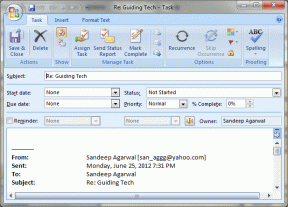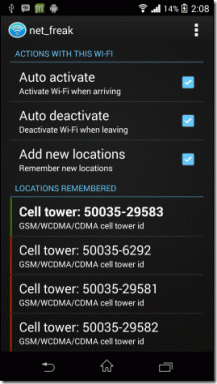5 удивительных способов запустить Mac как новый с помощью CleanMyMac X
Разное / / November 29, 2021
Вполне естественно, что компьютеры Mac от Apple срываются, и даже называть их компактными и быстрыми машинами. Вытирая эти новые тонкие Mac, вы сохраните их физически чистыми. Однако производительность Mac со временем снижается. Через несколько месяцев или год вы можете начать искать способы запустить Mac как новый, если Mac слишком долго загружается или приложение запускается через минуту. Это где CleanMyMac X вмешивается, чтобы сэкономить ваше время и энергию.

Хотя последние модели Mac оснащены более быстрыми твердотельными накопителями, есть несколько причин, по которым их использование кажется напряженным. Многие люди все еще используют старые компьютеры Mac, и вы легко можете представить их разочарование.
Падение производительности происходит, когда вы не очищаете ненужные файлы, кеши приложений, неиспользуемые приложения и многое другое. В конечном итоге вы будете тратить несколько часов каждую неделю, чтобы вручную удалять ненужные файлы и приложения.
К счастью, вы можете автоматизировать эти задачи и сократить время, затрачиваемое на удаление файлов, папок и нежелательных приложений вручную. Независимо от того, используете ли вы старый Mac или новый, вот 5 умных способов заставить ваш Mac работать как новый с помощью нескольких щелчков мышью с помощью CleanMyMac X.
Очистить ненужные файлы
Объединение разных каталогов для ручного удаления ненужных файлов и папок - такая утомительная работа. Разве вы не хотите быстро очистить весь мусор и оставшиеся файлы? Что ж, CleanMyMac X предоставляет опцию Smart Scan, которая исследует хранилище вашего Mac для временных файлов, браузера кеш, кеши приложений, файлы, оставшиеся после удаления приложений, почтовые вложения и даже файлы в корзине жестяная банка. Все эти нежелательные файлы занимают много места и снижают производительность вашего Mac.

Вы можете удалить все ненужные ненужные файлы одним щелчком мыши и освободить драгоценное место для хранения. После этого приложения Mac будут работать без сбоев, как при первой установке. Ваш браузер внезапно начнет реагировать на запросы после очистки кеша браузера.
Конечно, вы разрешите CleanMyMac X полный доступ к диску для выполнения глубокого и тщательного сканирования таких данных.
Удаляйте или перемещайте большие и старые файлы с умом
Функция Space Lens в CleanMyMac X выполняет быстрое сканирование для отображения мгновенной карты хранилища. Это означает, что вы получаете представление о файлах и папках, которые занимают больше всего места. Затем вы можете просмотреть эти конкретные папки и выяснить, какие старые и ненужные файлы вы хотите удалить или переместить в корзину.
Параметр «Большие и старые файлы» в разделе «Файлы» - это простой способ составить список всех огромных файлов, которые вы не использовали или к которым не обращались долгое время. Конечно, это означает, что он покажет вам самые большие файлы по дате.

И вот что интересно: вы можете использовать ту же функцию для передачи этих массивных файлов на внешнее хранилище. Да, вам не нужно удалять эти большие медиафайлы. Вот это действительно умно.
Вы должны использовать функцию Shredder, чтобы безопасно удалить цифровой отпечаток любого файла или папки с вашего Mac. Независимо от того, являются ли они конфиденциальными или заблокированы Finder, вы можете стереть такие данные прямо с диска, не оставляя следов.
Удалите старые, неиспользуемые приложения
Кто не любит пробовать новые приложения? Многие приложения и утилиты могут быть интересными и полезными в использовании. Однако в конечном итоге мы регулярно используем лишь часть из них. Удаление ненужных и неиспользуемых приложений также может освободить место на вашем диске.
Например, многие люди едва ли могут использовать Garageband, и удаление его освободит почти 1 ГБ места. Вы также могли вручную удалить множество приложений. Такие неустановленные приложения часто оставляют несколько файлов и папок, которые занимают место или вызывают конфликты.

Параметр «Деинсталлятор» мгновенно показывает вам хронологический список приложений, которые вы давно не использовали. Кроме того, он показывает один из самых крутых вариантов - список всех 32-битных приложений на вашем Mac. Это означает, что если вы используете macOS Catalina или выше, такие 32-разрядные приложения не будут работать и значительно замедлят работу вашей системы.
Параметр «Расширения» позволяет незаметно и эффективно удалять все виды плагинов, расширений или виджетов, которые вы не используете.
Вы всегда можете использовать Updater, чтобы поддерживать свои приложения в актуальном состоянии, если вы отключили автоматические обновления App Store для экономии данных или хотите обновить приложения вручную.
Оптимизация скорости и обслуживания
Освободить место для хранения путем очистки от мусора - это лишь один из немногих шагов по улучшению отзывчивости вашего Mac. Следующим шагом является оптимизация производительности путем оценки нежелательных приложений и служб, работающих в фоновом режиме. Вы можете отключить элементы входа в систему, которые автоматически открываются каждый раз, когда вы входите в систему Mac.
Существуют небольшие «агенты приложений», которые работают в фоновом режиме, чтобы отслеживать ваше использование и пытаться оценить, например, когда вам нужно использовать это конкретное приложение. Вы можете отключить их, чтобы освободить системные ресурсы.

На скорость и производительность вашего Mac также влияет множество других факторов. В разделе «Обслуживание» перечислено несколько таких вариантов, от освобождения ОЗУ до восстановления прав доступа к диску. Если вы регулярно запускаете их все, вы станете свидетелем увеличения скорости при запуске приложений и открытии файлов.
Запуск раздела Оптимизация и обслуживание хотя бы раз в две недели устранит любые проблемы со скоростью или производительностью.
Защита и конфиденциальность
Скажем прямо: безопасность Mac может быть выше, но он по-прежнему уязвим для атак и вредоносных программ. Так что вместо того, чтобы воспринимать свой Mac как должное, вы можете защитить его. Вот почему рекомендуется позволять CleanMyMac X часто сканировать ваш Mac на наличие вредоносных программ, особенно вложений почты.
Хотя это не отдельное приложение для обеспечения безопасности, оно чертовски хорошо справляется с тщательной проверкой каждого цифрового укромного уголка вашего Mac.

Вы будете удивлены, как функция конфиденциальности быстро получает доступ к различным разрешениям приложений, чтобы отображать сведения об этих разрешениях в зависимости от приложения. Таким образом, вы можете защитить свои данные от любого приложения smart alec, которое запросило нежелательное разрешение без вашего ведома.
Конечно, та же функция мгновенно удалит временные файлы, кеш и данные просмотра вашего браузера (ов).
Щелчок во времени экономит девять
Все эти действия займут всего 2-5 минут с CleanMyMac X. И вы удивитесь, насколько быстро будет работать ваш Mac после этого. Конечно, вы не поймете, сколько часов вы сэкономили с помощью нескольких щелчков мышью.
Даже когда вы закрываете или выходите из приложения CleanMyMac X, его значок отображается в строке меню и показывает вам информацию. о вашем хранилище, использовании памяти, загрузке и температуре процессора, заряде батареи и скорости сети с помощью одного щелкните.
Вы можете попробовать CleanMyMac X с его бесплатной пробной версией, которая имеет несколько ограничений на размеры файлов, которые вы можете удалить, и другие параметры.

Лицензия CleanMyMac X доступна по годовой подписке, которая обойдется вам в 34,95 долларов США за один Mac, 54,95 долларов США за два Mac и 79,95 долларов США за пять компьютеров Mac. Вы также можете выбрать вариант одноразовой покупки, который обойдется вам в 89 долларов за один Mac, 134,95 долларов за два Mac и 199,95 долларов за пять Mac. Если вы не довольны продуктом, MacPaw также предлагает 30-дневную гарантию возврата денег при покупке его в Магазин MacPaw.
Получите CleanMyMac X